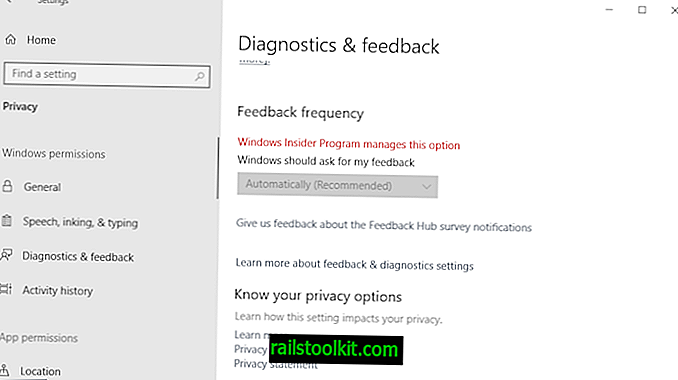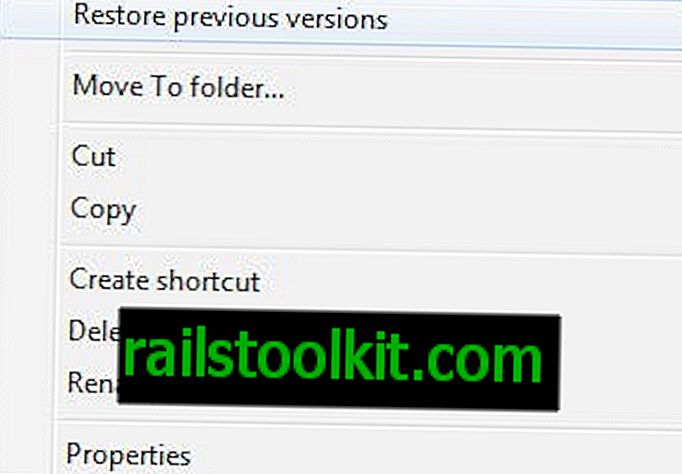Az emberek gyakran azt kérdezik tőlem, hogy mely vírusölőt ajánlok, és bár a Windows 10 Defender (és az uBlock Origin) alkalmazását a Windows 10 legtöbb emberéhez javaslom, azon gondolkoztam, vajon más programok hogyan viselkednek.
A hét elején telepítettem az Avast Free Antivirus szoftvert a Windows 7 laptopjára, és itt a véleményét akartam írni. De néhány nappal később szinte vonakodtam erről.

Eltekintve attól a bosszantó előugró ablaktól, amelyet alkalmanként dob, a dolgok egyébként csendesek voltak. Egy kisebb bosszantás kivételével az e-mail aláírás.
Lehet, hogy mondod, hogy ez az én hibám, hogy engedélyeznem kellett. Nem, és az első, vagy talán a második napon megkaptam a következő felbukkanó üzenetet, amelynek szövege: "Keress jutalmat e-mailekkel. Kapcsolja be barátságos e-mail aláírásainkat, üljön hátra és gyűjtsön jutalmakat." Azonnal készítettem egy képernyőképet róla, amelyet szerepeltettem az áttekintésemben. Különösen emlékszem, hogy a „kapcsolja ki” lehetőséget választotta.
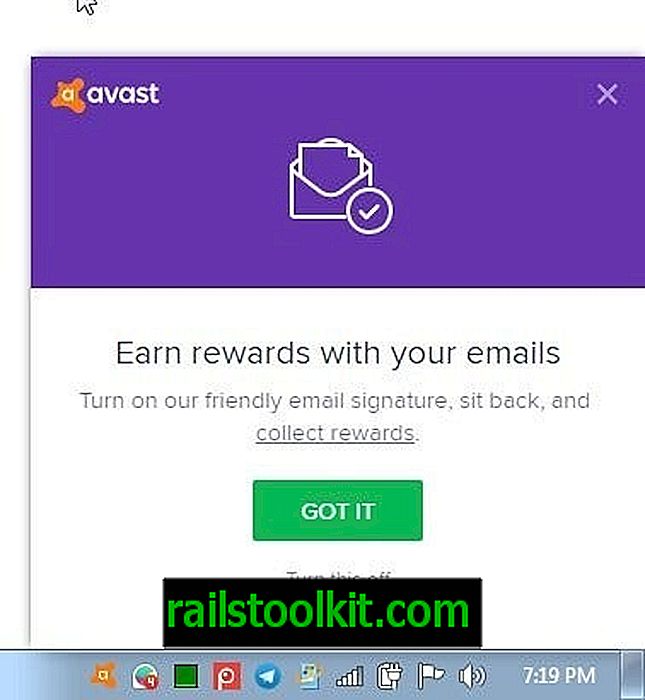
Pár nappal később, amikor e-mailt gépeltem Martinnak, észrevettem, hogy a korábbi üzenetem benne volt az Avast e-mail aláírásával.
Nem szeretem, ha e-maileimet hirdetésekhez használják; senki sem csinálja. Megdöbbent, hogy ez történt, mivel elutasítottam az aláírás engedélyezésének lehetőségét. Természetesen az Avastban megnyittam a beállítások oldalt az opció letiltásához, csak nem találtam egyet. Nos, ez egyre furcsa. További ásás után megtaláltam. De nem gondoltam, hogy lesz.
Az e-mail aláírás letiltása az Avast Free Antivirus programban
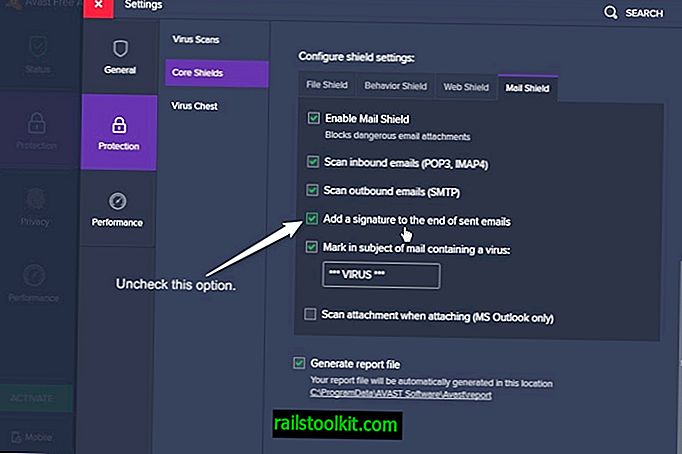
- Nyissa meg az Avast felhasználói felületét, kattintson duplán annak ikonjára a tálcán.
- Kattintson a felhasználói felület jobb felső sarkában található menü gombra.
- A felbukkanó oldalnak van egy oldalsó panele, és az itt található egyik lehetőség a "Védelem". Nyisd ki.
- Kattintson az "Alapvető pajzsok" opcióra ezen az oldalon.
- Görgessen lefelé, amíg meg nem jelenik a "Pajzsbeállítások konfigurálása" felirat.
- Kattintson a "Levélpajzs" fülre, és egy olyan opciót talál, amelyben "Aláírást kell hozzáadni az elküldött levelek végére". Ezt előre engedélyeztem számomra.
- Váltson a lehetőség melletti négyzetre. Zárja be az antivírus felhasználói felületét (és a webböngészőt).
Ennek tiltania kell az e-mail aláírást, miközben továbbra is lehetővé teszi az antivírus használatát.
Itt van egy videó az egész folyamatról
Tipp: Ha azt akarja, teljesen letilthatja a Mail Shield alkalmazást.
Ez az az ár, amit fizetünk egy ingyenes termékért? A feliratkozást kérő felugró ablakokat enyhén tolerálhatom. Az a kérdés, hogy ez nem egyértelmű hely, az e-mail aláírás lehetősége van. Egyáltalán nem védelmi szolgáltatás, ezért nem szabad elrejteni. Ez az Avast etikátlan gyakorlata. Ebből beszélve, Martin írt egy szép PSA-t a CCleaner árnyékos új beállításairól.
Avast ti, scallywag!
A program 2017. évi debütálása óta használtam a Kaspersky Free Antivirus szoftvert. Soha nem bosszantotta felugró ablakokkal, kivéve az alkalmi "News" felbukkanást hetente egyszer. És ez folyton tartotta a számítógépemet, időnként még a rosszindulatú oldalakat is blokkolta.